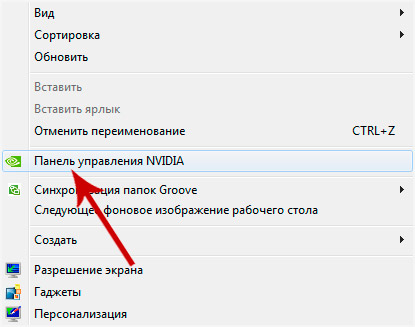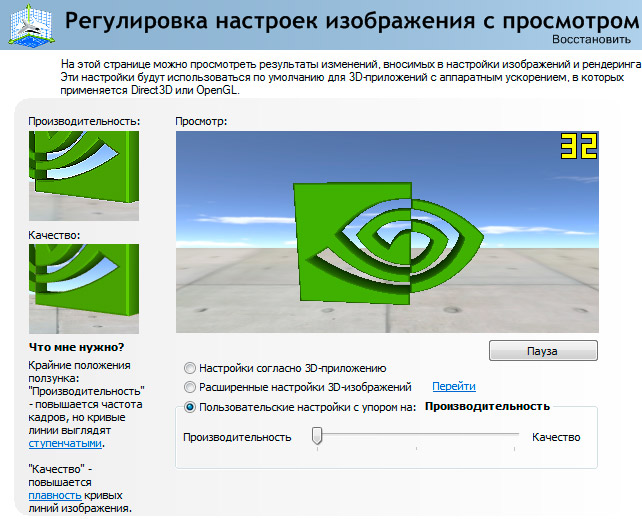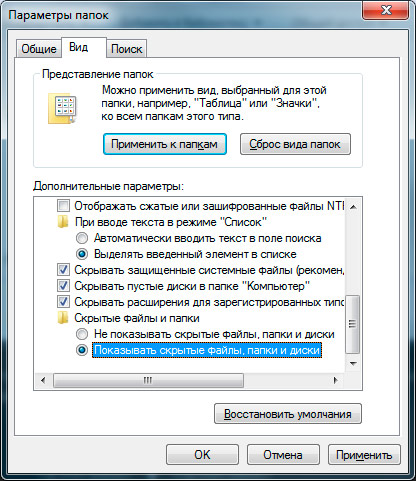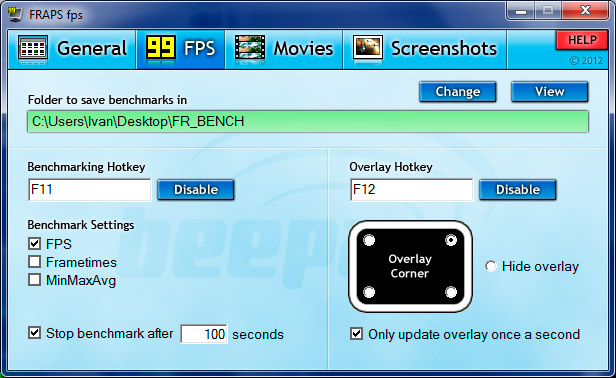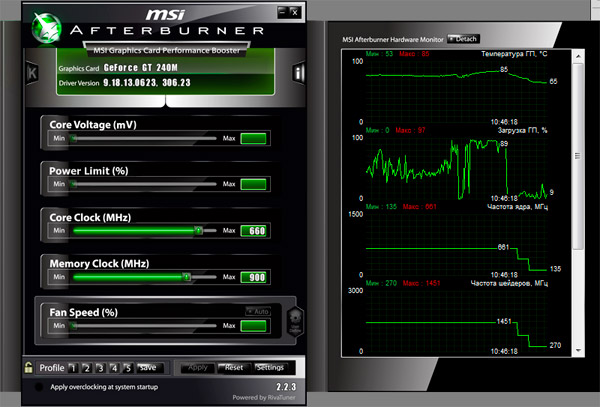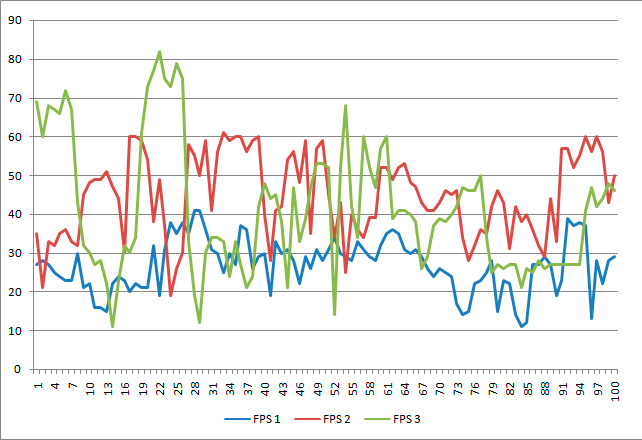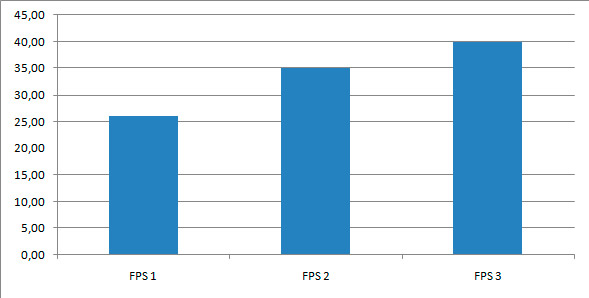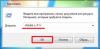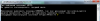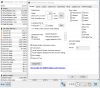что делать если маленький фпс в wot
Повышаем FPS или как заставить танки летать
Прежде чем начать
В этой статье будет описан процесс тестирования FPS в World of Tanks с различными настройками графики. Вы можете самостоятельно повторить эти тесты, так как на вашем железе мои настройки могут не прокатить или же ваш компьютер способен выдавать отличный от моего FPS и с более высокими настройками. В общем экспериментируйте.
Видео карта
Прежде чем начать тестирование, убедитесь, что на вашем компьютере установлен самый последний драйвер видео карты! Это очень, архи важно!
После установки последнего драйвера идем в панель управления видео карты. Не знаю на счет карт AMD, у меня ни одной такой не было, а в Nvidia (GeForce) нажимаем правой кнопкой мыши на рабочем столе, выбираем Панель управления Nvidia:
В открывшемся окне в левом списке выбираем Регулировка настроек изображения с просмотром:
В центральном окне появится такое содержание:
Устанавливаем «Пользовательские настройки с упором на» и перетаскиваем ползунок влево до упора, чтобы появилась надпись Производительность. Теперь видео карта будет стараться обрабатывать графику более грубо, но быстрее. Если вы прошаренный пользователь в вопросах графики, то можете выбрать пункт «Расширенные настройки 3D изображений», кликнуть «Перейти» и определить графические настройки для каждого приложения вручную, в том числе и для World of Tanks, но я настоятельно не рекомендую этого делать, если конечно вы полностью не уверены в своих действиях.
Preferences.xml
Папка AppData или Application Data по умолчанию являются скрытой. Как её открыть? Это можно сделать как минимум двумя способами:
Лирическое отступление закончено, продолжаем.
Открываем этот файл стандартным блокнотом или любым другм текстовым редактором (я например предпочитаю Notepad++) и находим в этом файле следующий огрызок:
В итоге должно получится так:
В будущем возможно выложим полное описание файла preferences.xml.
Вертикальная синхронизация и тройной буфер
Наверняка вы встречали эти опции в настройках графики в игре. Обычно все от испуга отключают эти две галочки, но прежде чем делать поспешные выводы, давайте разберемся что есть что.
Система и окружение
Для комфортной игры очень важно, чтобы игре хватало оперативной памяти. Если у вас 2 гига оперативки или меньше я настоятельно рекомендую закрыть ВСЕ ненужные вам программы, например ICQ, Skype, фоновые дефрагментаторы, виджеты рабочего стола, плееры (особенно iTunes) и прочий ненужный софт.
Так же некотроые антивирусы и фаерволы имеют режим «Игра» при котором будет оптимизирована работа системы таким образом, чтобы антивирус не подтормаживал её.
Как я проводил тесты на FPS в World of Tanks
Я провел ряд тестов, измеряя показаели FPS с различными настройками графики. Помимо настроек самой игры я редактировал файл preferences.xml, а так же изменил настройки видео карты, о чем мы уже с вами поговорили выше.
Для снятия показаний FPS я использовал программу Fraps (fraps.com), которая кстати еще может записывать видео, но нам эта функция для поставленных задач не потребуется. Можно конечно руководствоваться счетчиком кадров в секунду, встроенным в игру, однако Fraps имеет одно неоспоримое преимущество.
Ниже на скриншоте вы увидите программу Fraps и её интерфейс. Бесплатная версия обладает всеми нужными нам функциями.
Для сбора статистики FPS нас как раз интересует эта вкладка, изображенная на картинке. Давайте разберем, что это там все означает.
Остальные настройки я не трогал. Если вы не хотите сами проводить тесты, то не нужно качать Fraps, можете прочитать статью до конца и внести указанные изменения в настройках игры и компьютера.
Забегая вперед хочу сказать, что количество кадров в секунду может различаться не только из-за настроек графики, но и из-за карты, на которую вас отправил великий рандом. Таким образом на пустынных картах FPS как правило выше, чем на городских. Это объясняется тем, что в городе больше различных объектов, таких как дома, мосты и прочие постройки, на прорисовку которых требуется гораздо больше ресурсов видео карты, чем на пустынные пейзажи. Поэтому тесты одних и тех же настроек я проводил несколько раз на разных игровых картах.
Тестирование FPS в World of Tanks
Тест первый, назовем его условно «FPS 1».
Итак, Fraps установлен и запущен, самое время войти в World of Tanks и измерить FPS. Для первого теста я выбрал Автоопределние в настройках графики в игре. Движок игры, запросив данные о характеристиках системы сделал вывод, что мой ноутбук потянет:
Ну что ж, спорно конечно, но давайте попробуем так поиграть. Бой запустился, жду отсчет 30 секунд и жму F11, чтобы начать запись FPS в лог. Я откатал с такими настройками несколько боев и усредненные результаты тестирования вы увидите ниже:
Тест второй, FPS 2
Для этого теста я поставил:
Ну что ж, уже неплохо! Прирост есть, минимальная просадка увеличилась в два раза, что в геймплее отразилось в том, что не было сильных тормозов. Средний уровень FPS увеличился на 8,26 единиц, что в принципе тоже неплохо, но останавливаться на достигнутом не было желания.
Тест третий, FPS 3
Этот тест оказался немного не похожим на остальные и скоро вы поймете почему. Во первых, я оставил все настройки, как во втором тесте, однако изменил графику со стандартной на улучшенную. И что вы думаете? FPS стал чуть-чуть лучше, чем во втором тесте (буквально на несколько единиц). Но, как я уже сказал, останавливаться на достигнутом не хотелось. Все же разработчики были правы на счет нового рендера 😉
Для еще большего увеличения производительности игры я разогнал свою видео карту. Это еще называется оверклокингом. Результат меня очень порадовал.
Разгон видео карты
Внимание! Все ниже указанные действия вы делаете исключительно на свой страх и риск!
Для охлаждения видео карты можно поставить дополнительный кулер, если ваш системный блок вместит его или, если у вас ноутбук, можно купить специальную подставку под него с дополнительными вентиляторами охлаждения. При перенагреве она конечно не расплавится, но только в том случае если у вашего ПК предусмотрено аварийное отключение (практически во всех ноутах есть такая фича).
Так же неплохой идеей было бы заменить термопасту на плате видео карты и прочих местах, если вы этого еще никогда не делали, а комп у вас уже давно. Как наносить термопасту можете найти опять же в гугле, на youtube даже видео об этом есть в большом количестве.
Что касается меня, то я полностью разобрал свой ноутбук, дабы прочистить все платы от пыли и заменить термопасту. Настоящий хардкор, но статья не об этом к сожалению. Кстати после сборки он отлично работает, пишу с него. Может открыть свою мастерскую?
Предположим, что у вас теперь все в порядке с температурой и охлаждением, так как же разгонять? Для этого не требуется ничего разбирать, достаточно скачать и установить одну из ниже перечисленных утилит:
Запускаем прогу. В ней вы сможете управлять питанием своей видяхи, а так же частотой её процессора + несколько других функций. Выглядит она так:
Прежде чем бежать мерить FPS в игре я тщательно настроил разгон карты, подобрав такой режим, при котором на максимальной нагрузке карта не нагревалась выше 85 градусов. Для этого использовалась программа 3D Mark. Опять же не буду сильно углубляться и в этот вопрос, покажу лишь результаты моих тестов:
Очки дает программа 3D Mark, что то вроде её внутреннего рейтинга.
Теперь возвращаемся к World of Tanks, тест третий, он же FPS 3
Подобрав оптимальный режим разгона видео карты, я запустил WOT и записал в лог показания FPS в нескольких боях. Вот средние значения:
Сравнительный анализ
В конечном итоге я провел три разных теста настроек графики на своем компьютере. В кажом тесте я откатал не менее 10 боев на различных локациях, а затем усреднил данные и вот что получилось:
На всех тестах была отключена трава и следы от гусениц.
Результаты тестирования в графиках и цифрах
Средние значения FPS по трем тестам:
В итоге мне удалось увеличить средний показатель FPS с 26 до 40 (округленно), что составило прирост примерно в 1,5 раза! А пиковое значение увеличилось с 43 до 82, что уже в два раза лучше.
В заключении
Если вам не помогли советы из этой статьи, то отсюда следуют три вывода:
Рекомендуется переустанавливать Windows 1-2 раза в год для того, чтобы обеспечить максимальную производительность системы.
Помогла ли вам эта статья? Ответ на этот вопрос оставляйте в комментариях. Если помогла, дайте ссылку своим друзьям танкистам и соклановцам.
Всем большое спасибо за внимание, в комментариях так же можете оставлять свои советы по повышению FPS в World of Tanks.
[ВАЖНО!] Проблемы с низким FPS и пути решения проблем, связанных с ним в патче 1.14
Тема предназначена для решения проблем связанных с резким падением фпс во время боя.
10 причин резкого падения фпс!
Важная информация! Настоятельно рекомендуется перед написанием и отправкой сообщения удалить все модификации клиента игры и проверить целостность файлов клиента игры с помощью лончера\Game Center.
Формат сообщения:
Важно! В теме действует строгая модерация!
Ответы без информации необходимой для диагностирования проблемы, в данной теме приравниваются к флуду, а следовательно удаляются и рассмотрению не подлежат.
Советы по самодиагностике и решению проблемы:
1. Закройте клиент World of Tanks.
2. Скачайте с нашего сайта архив.
3. Распакуйте архив, поместите bat-файл в корневой каталог игры (например, C:\Games\World_of_Tanks) и запустите его.
4. Запустите клиент игры, проверьте актуальность проблемы.
Чтобы восстановить файлы клиента игры с помощью лончера:
1. Запустите лончер (файл WoTLauncher.exe в папке с установленной игрой).
2. Откройте настройки лончера (значок шестеренки в правом верхнем углу).
3. Перейдите во вкладку «Поддержка».
4. Нажмите Проверить.
5. Дождитесь окончания проверки и восстановления файлов игрового клиента.
Чтобы восстановить файлы клиента игры с помощью Game Center:
2. Откройте настройки игры (значок инструментов левый верхний угол).
3. Нажмите кнопку «Восстановить игру»
4. Дождитесь окончания проверки и восстановления файлов игрового клиента.
1. Запустите командную строку от имени администратора. Для этого необходимо найти в меню пуск приложение Командная строка и с помощью правой кнопки мыши запустить от имени администратора.
2. Введите в командной строке приведенную ниже команду и нажмите клавишу ВВОД:
3. Дождитесь окончания проверки. Более подробную информацию о утилите SFC можно узнать из статьи.
1. Нажмите Пуск > Выполнить (или воспользуйтесь сочетанием клавиш Win + R). В появившемся окне введите «chkdsk x: /f /r» (без кавычек, x — название диска, на который установлен клиент игры) и нажмите на клавишу Enter или на кнопку OK.
2. В открывшемся окне введите Y для подтверждения запроса и нажмите Enter.
3. Перезагрузите компьютер и дождитесь завершения проверки.
1. Скачайте утилиту по ссылке. Программа бесплатна и не требует установки.
2. Распакуйте архив и запустите программу.
3. Поставьте галочку Sensors-only и нажмите кнопку Run.
4. Появится окно с мониторингом всех показателей, информация с датчиков считывается раз в 2 секунды и обновляется на экране. Чтобы изменить период считывания информация необходимо нажать на шестеренку(правый нижний угол) и во вкладке General в блоке Polling Period изменить параметр Global на 1000 ms(1 секунда). Чтобы настройки вступили в силу, необходимо нажать на кнопку Set, а потом OK.
5. Чтобы запустить логирование показателей в файл, необходимо нажать на значок документа рядом с шестеренкой. Выбрать место где будет сохранен файл и нажать Сохранить.
6. Запустите клиент игры, проведите три-пять боев. Если вы заметите падение FPS, запишите время и укажите его при отправке сообщения.
7. После окончания тестирования, нажмите на значок документа еще раз, чтобы остановить логирование в файл. Полученный файл поместите в архив и прикрепите к сообщению.
Тестирование стабильности системы и стресс тестирование компонентов системы.
Важная информация! Обязательно перед проведением стресс тестирования необходимо выполнить очистку комплектующих от пыли, заменить термопасту под радиатором(процессора, видеокарты, северного и южного моста), проверить исправность вентиляторов. Данные работы лучше доверить специалисту! В случае не достаточного охлаждения компонентов они могут выйти из строя!
Рекомендуемые для прочтения статьи на сайте Центра Поддержки Пользователей:
Это? 
Это? 
1. Удалите модификации, после чего проверьте целостность клиента.
2. Проверьте актуальность проблемы. Если проблема актуальна, то просмотрите видео о настройке графике. Скорее всего проблема в процессоре, а именно в архитектурных особенностях процессора.
1. Удалите модификации, после чего проверьте целостность клиента.
2. Проверьте актуальность проблемы. Если проблема актуальна, то просмотрите видео о настройке графике. Скорее всего проблема в процессоре, а именно в архитектурных особенностях процессора.
В среднем фпс возрос на +-10, но просадки с 75 до 45 остались в некоторые моменты.
Вот пример, во время всего реплея периодически фпс в некоторые момент довольно резко меняется.

В среднем фпс возрос на +-10, но просадки с 75 до 45 остались в некоторые моменты.
Вот пример, во время всего реплея периодически фпс в некоторые момент довольно резко меняется.

Судя по реплею, фпс дропается в моменты разрушения каких либо объектов. В настройках улучшенная физика разрушений включена?
Как я выше и говорил проблема скорее всего в процессоре, он не успевает обсчитывать разного рода взаимодействия, т.к. при фактическом количестве ядер в 4 штуки, количество некоторых критически важных блоков вычислений в два раза меньше.
1. Если включена улучшенная физика, отключите ее.
2. Для чистоты эксперимента можете полностью отключить звук в игре. После чего перезапустить ее и проверить проседания фпс. Если проблема в процессоре, то вы увидите хороший буст.
Эм, а почему модерам правда глаза должна колоть? Это обычные непричастные к компании (почти все) волонтеры. Они просто чистят оффтоп по правилам.
Судя по реплею, фпс дропается в моменты разрушения каких либо объектов. В настройках улучшенная физика разрушений включена?
Как я выше и говорил проблема скорее всего в процессоре, он не успевает обсчитывать разного рода взаимодействия, т.к. при фактическом количестве ядер в 4 штуки, количество некоторых критически важных блоков вычислений в два раза меньше.
1. Если включена улучшенная физика, отключите ее.
2. Для чистоты эксперимента можете полностью отключить звук в игре. После чего перезапустить ее и проверить проседания фпс. Если проблема в процессоре, то вы увидите хороший буст.
1. Особой разницы не заметил.
2. В некоторых моментах +3-5фпс, но на общую картинку это не особо повлияло.
1. Особой разницы не заметил.
2. В некоторых моментах +3-5фпс, но на общую картинку это не особо повлияло.
Странно. В рамках форума я больше не знаю что еще можно посоветовать. Можете индивидуально подобрать настройки, чтобы ниже определенного уровня фпс не падал. А так же советую обратиться в центр поддержки пользователей, опишите проблему, возможно сотрудники цпп предложат вариант решение проблемы.
Проседает фпс в снайперском прицеле, когда заезжаешь в растительность.


Проседает фпс в снайперском прицеле, когда заезжаешь в растительность.


Температурные показатели и частоты проверяли во время игры?
Температурные показатели и частоты проверяли во время игры?
Прикрепленные файлы
У Вас скорее всего перегрев комплектующих. Проверьте на предмет тротлинга процессор и видеокарту. Проведите очистку системы охлаждения и замените термопасту.
До выхода патча 1.0 было все нормально
До выхода патча 1.0 было все нормально
До выхода 1.0 нагрузки на комплектующие были другие.
Что произошло с игрой!? После выхода микро обновления курская дуга фпс просто провис ниже некуда играть воообще не возможно! когда будет решена проблема?!
Что произошло с игрой!? После выхода микро обновления курская дуга фпс просто провис ниже некуда играть воообще не возможно! когда будет решена проблема?!
В первом посте все расписано. Ознакомьтесь.
Эм, а почему модерам правда глаза должна колоть? Это обычные непричастные к компании (почти все) волонтеры. Они просто чистят оффтоп по правилам.
Если Вам не надо писать, то зачем пишите Вы? Или здесь должны на глазок оценивать Вашу проблему?
Создайте, пожалуйста, файл отчета WGCheck и прикрепите к сообщению. Как прикрепить файл к посту?
Эм, а почему модерам правда глаза должна колоть? Это обычные непричастные к компании (почти все) волонтеры. Они просто чистят оффтоп по правилам.
DDR4 Corsair 2×4 на частоте 2666MHz
SSD Samsung 960 EVO 250GB
ASUS GTX1050Ti OC Strix
Прикрепленные изображения
Прикрепленные файлы
Низкий ФПС что делать?
обратитесь в ЦПП. запишите что они попросят и отдайте им. там лучше разберутся.( я так понял другие игры не лагают).
для начала посмотри настройки плана электропитания и выставь все параметры на максимальную производительность (в дополнительных параметрах тоже)..также в панели управления нвидиа в программных настройках касаемо танков тоже макс. производительность
Si vis pacem? Para bellum
А если все и так настроено правильно, и схема питания и производительность видеокарты на максимум, а фпс все ровно проседает как описал автор вопроса? При чем конкретно у меня игра стоит в двух вариантах, первый SSD с Windows10 pro, второй на обычном HDD с Windows7-64, драйвера на обеих системах последних версий, в итоге с модами или без них фпс дает просадку на 40-50%. Может быть дело не в железе пользователей, а в том что ВГ примерно 8-9 месяцев уже ни в одном из обновлений не делало оптимизации клиента?
слабый комп. на минималках 40-60 фпс?это ты так пошутил?на высоких должно минимум 50 быть
обратитесь в ЦПП. запишите что они попросят и отдайте им. там лучше разберутся.( я так понял другие игры не лагают).
принудительно стоит макс,ставил изначально,я про это на форумах читал тоже
видео для танков старое 2 гига?я прошу реальные советы а не приколы
для начала посмотри настройки плана электропитания и выставь все параметры на максимальную производительность (в дополнительных параметрах тоже)..также в панели управления нвидиа в программных настройках касаемо танков тоже макс. производительность
всё на производительность стоит,что в электро питание,что в настройках видюхи
Приветствую всех участников дискуссии!

Большую часть ответов на свои вопросы по игре и рекомендации по решению технических и не только проблем можно найти самостоятельно, воспользовавшись Базой знаний игры.
Приветствую всех участников дискуссии!


Возможно, некорректное поведение из-за модификаций клиента, обнаруженные в Вашем отчёте.
Администрация не гарантирует корректную работу игрового клиента при установке игровых модов.
Все модификации клиента вы устанавливаете на свой страх и риск.
Удалите установленные модификации следующим образом:
5. Рекомендация для максимальной очистки кэш игры:
Попробуйте удалить папку wargaming.net, которая находится здесь (обязательно закройте клиент игры перед выполнением данной операции):
Vista/7 C:\Users\UserName\AppData\Roaming(папка AppData является скрытой папкой)
XP C:\Documents and Settings\UserName\Application Data\wargaming.net\
Чтобы попасть в эту папку, не изменяя настроек видимости, введите в строку адреса проводника следующее:%appdata% (Или же воспользуйтесь TotalCommander)
После удаления файла выставьте параметры графики заново.
6. Запустите клиент игры, проверьте актуальность проблемы.
Если это не помогло, то переустановите игровой клиент, следуя данным инструкциям: Как переустановить клиент игры?.
Большую часть ответов на свои вопросы по игре и рекомендации по решению технических и не только проблем можно найти самостоятельно, воспользовавшись Базой знаний игры.
Возможно, некорректное поведение из-за модификаций клиента, обнаруженные в Вашем отчёте.
Администрация не гарантирует корректную работу игрового клиента при установке игровых модов.
Все модификации клиента вы устанавливаете на свой страх и риск.
Удалите установленные модификации следующим образом:
5. Рекомендация для максимальной очистки кэш игры:
Попробуйте удалить папку wargaming.net, которая находится здесь (обязательно закройте клиент игры перед выполнением данной операции):
Vista/7 C:\Users\UserName\AppData\Roaming(папка AppData является скрытой папкой)
XP C:\Documents and Settings\UserName\Application Data\wargaming.net\
Чтобы попасть в эту папку, не изменяя настроек видимости, введите в строку адреса проводника следующее:%appdata% (Или же воспользуйтесь TotalCommander)
После удаления файла выставьте параметры графики заново.
6. Запустите клиент игры, проверьте актуальность проблемы.
Если это не помогло, то переустановите игровой клиент, следуя данным инструкциям: Как переустановить клиент игры?.